ค้นพบโซลูชันจากผู้เชี่ยวชาญที่ใช้ได้ผลกับผู้อื่น
- เดอะ 0x80131904 ป้องกันไม่ให้ผู้ใช้ลงชื่อเข้าใช้และเป็นข้อกังวลหลักสำหรับผู้ดูแลระบบ
- โดยทั่วไปจะปรากฏขึ้นเมื่อมีการระบุข้อมูลรับรองที่ไม่ถูกต้อง หรือไฟร์วอลล์ปิดกั้นการเชื่อมต่อ
- ในการแก้ไขสิ่งต่างๆ ให้ตรวจสอบปัญหาเครือข่าย ตรวจสอบกฎไฟร์วอลล์ หรือเปลี่ยนรายการ DNS รวมถึงวิธีแก้ไขปัญหาอื่นๆ
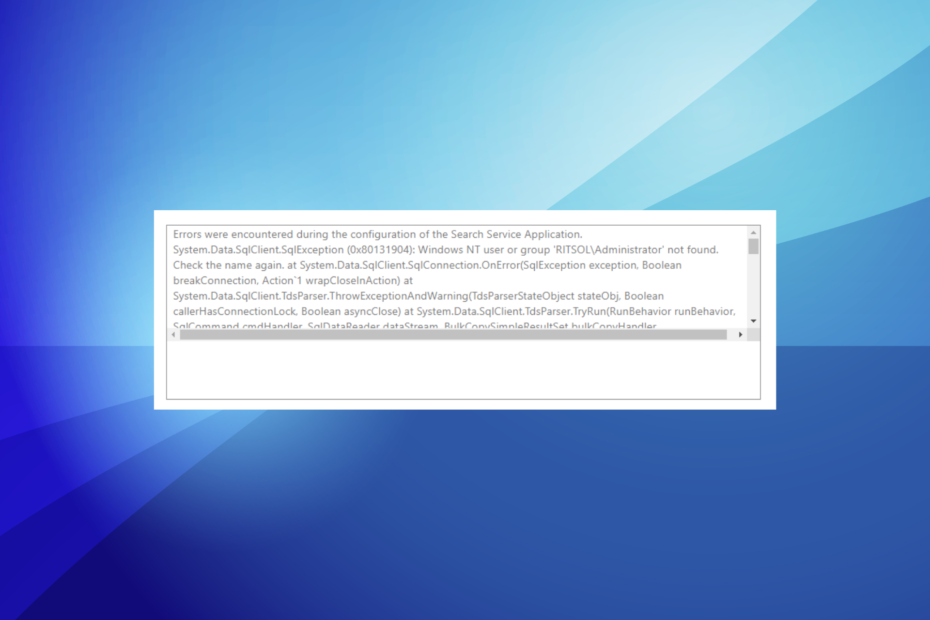
เอ็กซ์ติดตั้งโดยคลิกที่ไฟล์ดาวน์โหลด
- ดาวน์โหลดเครื่องมือซ่อมแซมพีซี Restoro ที่มาพร้อมกับเทคโนโลยีที่จดสิทธิบัตร (มีสิทธิบัตร ที่นี่).
- คลิก เริ่มสแกน เพื่อค้นหาปัญหาของ Windows ที่อาจทำให้เกิดปัญหากับพีซี
- คลิก ซ่อมทั้งหมด เพื่อแก้ไขปัญหาที่ส่งผลกระทบต่อความปลอดภัยและประสิทธิภาพของคอมพิวเตอร์ของคุณ
- ดาวน์โหลด Restoro แล้วโดย 0 ผู้อ่านในเดือนนี้
ผู้ดูแลระบบสร้างแอปพลิเคชันโดยใช้ a การเชื่อมต่อ SQL
มักจะไม่ประสบปัญหามากมายหากแบ็กเอนด์แน่น แต่บ่อยครั้งเนื่องจากการกำหนดค่าผิดพลาดหรือปัญหาเกี่ยวกับเครือข่าย ผู้ใช้มักเจอ 0x80131904 ข้อผิดพลาด.ข้อความอ่านว่า เกิดข้อผิดพลาดระดับการขนส่งเมื่อได้รับผลลัพธ์จากเซิร์ฟเวอร์ (ผู้ให้บริการ: ผู้ให้บริการ TCP ข้อผิดพลาด: 0 – ชื่อเครือข่ายที่ระบุไม่สามารถใช้งานได้อีกต่อไป). ไม่ใช่สิ่งที่ผู้ใช้ทั่วไปจะแก้ไขได้ และผู้ดูแลระบบเองก็ประสบปัญหาในการจัดการกับปัญหานี้เช่นกัน มาหาข้อมูลเพิ่มเติมกันเถอะ!
รหัสข้อผิดพลาดของส่วนประกอบ 0x80131904 คืออะไร
ข้อผิดพลาดมักเกี่ยวข้องกับปัญหาเกี่ยวกับเครือข่าย แต่ถ้าปัญหายังคงอยู่ อาจเป็นความผิดของการตั้งค่า ยิ่งกว่านั้น สำหรับผู้ดูแลระบบบางคน มีผู้ใช้เพียงไม่กี่คนเท่านั้นที่ประสบปัญหานี้ 0x80131904 ข้อผิดพลาดในขณะที่คนอื่น ๆ สามารถเข้าถึงสิ่งต่าง ๆ ได้อย่างง่ายดาย
ต่อไปนี้เป็นสาเหตุบางประการที่ทำให้คุณพบข้อผิดพลาด:
- ข้อมูลรับรองไม่ถูกต้อง: เมื่อผู้ใช้ป้อนข้อมูลรับรองไม่ถูกต้อง ข้อความแสดงข้อผิดพลาดอาจปรากฏขึ้น ดังนั้นคุณจะต้องตรวจสอบว่า
- ไฟร์วอลล์ปิดกั้นการเชื่อมต่อ: ในบางกรณี ไฟร์วอลล์ปิดกั้นการเชื่อมต่อ และอาจเป็นได้ทั้งฝั่งเซิร์ฟเวอร์และปลายทางของผู้ใช้ สำหรับหลังคุณสามารถทำได้ง่าย ปิดไฟร์วอลล์.
- ปัญหาเครือข่าย: ผู้ดูแลระบบบางคนพบว่าเป็นปัญหาเครือข่ายที่ทำให้เกิดข้อผิดพลาด และสิ่งต่างๆ จะได้รับการแก้ไขโดยอัตโนมัติในระยะเวลาอันสั้น
- ตั้งค่า SQL ไม่ถูกต้อง: คุณสมบัติบางอย่างของเซิร์ฟเวอร์ได้รับการกำหนดค่าผิด หรือการตั้งค่าความปลอดภัยไม่เหมาะสม ซึ่งนำไปสู่ข้อผิดพลาด
ฉันจะแก้ไขข้อผิดพลาด 0x80131904 ได้อย่างไร
ก่อนที่เราจะไปยังโซลูชันที่ซับซ้อนเล็กน้อย ให้ตรวจสอบประเด็นเหล่านี้ก่อน:
- ตรวจสอบว่าผู้ใช้ไม่ได้ป้อนข้อมูลประจำตัวที่ไม่ถูกต้องเพื่อเข้าถึงแอปพลิเคชัน
- ตรวจสอบปัญหาเครือข่ายและพูดคุยกับผู้ให้บริการเพื่อขอข้อมูลอัปเดต
- ตรวจสอบให้แน่ใจว่าไฟร์วอลล์ไม่ได้ปิดกั้นการเชื่อมต่อ คุณสามารถปิดใช้งานได้ชั่วคราวเพื่อยืนยันสิ่งเดียวกัน
หากไม่ได้ผล ให้ไปที่การแก้ไขที่แสดงรายการถัดไป
1. เปลี่ยนรายการ DNS
- กด หน้าต่าง + อี เพื่อเปิด ไฟล์เอ็กซ์พลอเรอร์วางเส้นทางต่อไปนี้ในแถบที่อยู่แล้วกด เอนเต้r:
C:/Windows/System32/Drivers/ETC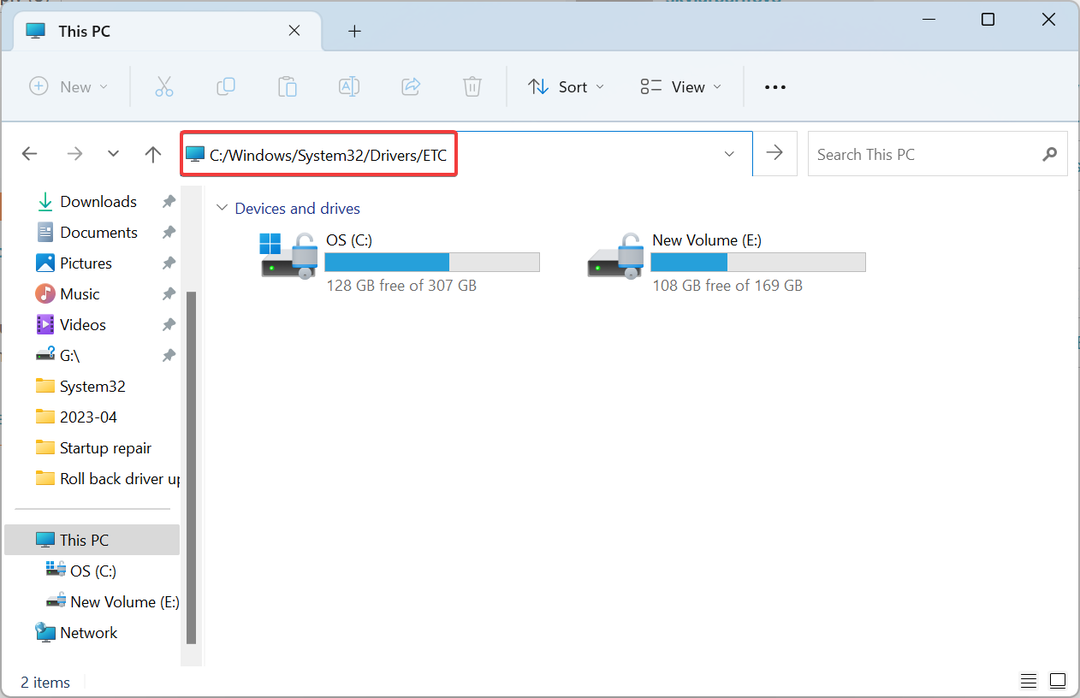
- ตอนนี้เปลี่ยน DNS รายการใน hosts.ini ไฟล์.
ผู้ดูแลระบบคนหนึ่งแชร์ว่าการเปลี่ยนแปลงรายการ DNS จะแก้ไขสิ่งต่างๆ เมื่อผู้ใช้เพียงคนเดียวไม่สามารถเข้าถึงเซิร์ฟเวอร์ได้ในขณะที่คนอื่นทำได้ ไม่ว่าจะเป็นกรณีของคุณหรือไม่ ให้ลองทำสิ่งนี้ก่อน
2. กำหนดการตั้งค่าการรับรองความถูกต้องของเซิร์ฟเวอร์อีกครั้ง
- เปิด คุณสมบัติเซิร์ฟเวอร์ และเลือก ความปลอดภัย จากบานหน้าต่างนำทาง
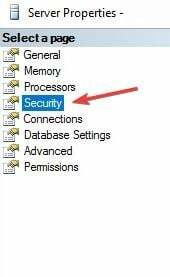
- ตอนนี้ภายใต้ การรับรองความถูกต้องของเซิร์ฟเวอร์, เลือก เซิร์ฟเวอร์ SQL พร้อมโหมดการรับรองความถูกต้องของ Windowsแล้วคลิก ตกลง เพื่อบันทึกการเปลี่ยนแปลง
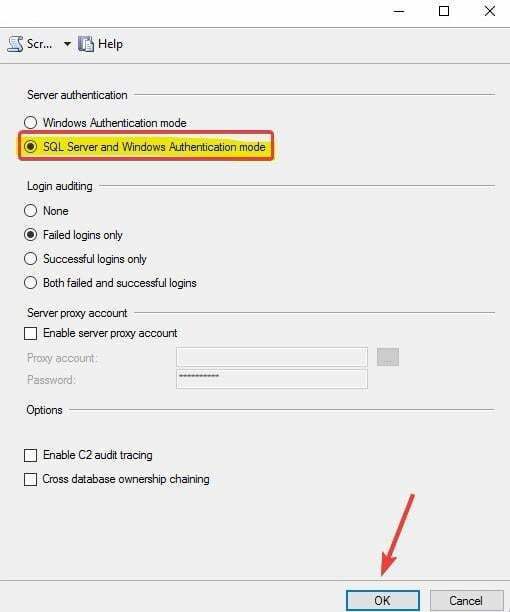
ในบางกรณี การตั้งค่าความปลอดภัยของเซิร์ฟเวอร์อาจเป็นต้นเหตุของปัญหา 0x80131904: การเข้าสู่ระบบล้มเหลว ผิดพลาด และกำหนดค่าการรับรองความถูกต้องของเซิร์ฟเวอร์ใหม่เป็น SQL Server และโหมดการรับรองความถูกต้องของ Windows มีสิ่งที่ทำงานอยู่
3. ดาวน์เกรดแพ็คเกจไคลเอนต์ SQL
สำหรับหลาย ๆ คน ปัญหาปรากฏขึ้นหลังจากอัปเดตเป็นแพ็คเกจ SQLClient ที่ใหม่กว่า ซึ่งชี้ไปที่จุดบกพร่องในนั้น และในกรณีนี้ คุณควรปรับลดรุ่นเป็นรุ่นก่อนหน้า
ตัวอย่างเช่น ผู้ใช้รายงานปัญหาหลังจากอัปเกรดเป็น 2.0.0 จาก 1.1.3 และการย้อนกลับของการเปลี่ยนแปลงแก้ไขสิ่งต่าง ๆ ในเวลาไม่นาน
- เหตุใดบัญชีของคุณจึงไม่มีสิทธิ์ใช้คุณลักษณะนี้ [Bing ใหม่]
- 0x80131501 รหัสข้อผิดพลาด SSIS: วิธีแก้ไข
- ข้อผิดพลาดของบัญชี 0xc000006A: วิธีแก้ไขอย่างรวดเร็ว
- AADSTS900561: ปลายทางยอมรับเฉพาะคำขอโพสต์ [แก้ไข]
- ข้อผิดพลาด Bing Chat: ลงชื่อเข้าใช้เพื่อดำเนินการแชทต่อ [แก้ไขแล้ว]
4. ลบห้องชุดที่มีปัญหา
หากไม่มีอะไรทำงาน คุณสามารถลบชุดการเข้ารหัสสองชุดต่อไปนี้ออกจากรายชื่อไคลเอ็นต์:TLS_DHE_RSA_WITH_AES_256_GCM_SHA384TLS_DHE_RSA_WITH_AES_128_GCM_SHA256
การดำเนินการนี้ได้ผลกับผู้ใช้จำนวนมาก แต่อย่าลืมตรวจสอบว่ามีการออกโปรแกรมแก้ไขสำหรับปัญหาหรือไม่ก่อนที่จะทำการเปลี่ยนแปลงเพื่อแก้ไข 0x80131904.
ก่อนออกเดินทาง ตรวจสอบเคล็ดลับสั้นๆ เพื่อ เพิ่มความเร็วอินเทอร์เน็ตใน Windows.
สำหรับข้อสงสัยใด ๆ หรือแบ่งปันสิ่งที่ได้ผลสำหรับคุณ โปรดแสดงความคิดเห็นด้านล่าง
ยังคงมีปัญหา? แก้ไขด้วยเครื่องมือนี้:
ผู้สนับสนุน
หากคำแนะนำข้างต้นไม่สามารถแก้ปัญหาของคุณได้ พีซีของคุณอาจประสบปัญหา Windows ที่ลึกกว่านั้น เราแนะนำ ดาวน์โหลดเครื่องมือซ่อมแซมพีซีนี้ (ได้รับการจัดอันดับยอดเยี่ยมบน TrustPilot.com) เพื่อจัดการกับปัญหาเหล่านี้ได้อย่างง่ายดาย หลังการติดตั้ง เพียงคลิกที่ เริ่มสแกน ปุ่มแล้วกดบน ซ่อมทั้งหมด.


